Si estás en casa seguramente no tengas problemas en conectarte a la red Wi-Fi. Es decir, te conectas a tu red Wi-Fi y sabrás que es la mejor de todas porque es la que más cerca tienes y la única a la que puedes acceder posiblemente. Pero si estás en un lugar desconocido, ¿cómo sabes cuál es la mejor red Wi-Fi para conectarse?
Si estás conectado a una red Wi-Fi que no es lo suficientemente potente experimentarás continuos cortes y velocidades de transferencia muy bajas. Posiblemente estés conectado a la mejor conexión de todas, pero nunca viene mal comprobarlo y estar seguro de ello. Esto es posible gracias al Diagnóstico de Red de macOS.
Cómo utilizar el Diagnóstico de Red en macOS
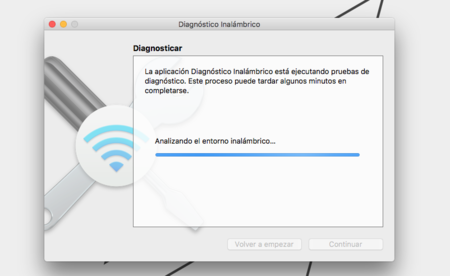
- En la barra de menú pulsa Alt y pulsa sobre el icono de Wi-Fi
- Pulsa en Abrir Diagnóstico Inalámbrico…
- Pulsa en Continuar
- Te aparecerá un listado de todas las redes Wi-Fi disponibles
- En la parte derecha escoge Mejor 2,4 GHz o Mejor 5 GHz si dispones de alguna
Automáticamente macOS escoge la red que mejor señal tiene y la que mejor velocidad puede ofrecerle. Existen herramientas más avanzadas para ver en detalle estos datos, aunque con la herramienta por defecto de macOS nos es más que suficiente.
Muy por encima, la diferencia entre una red Wi-Fi 2,4 GHz y una 5 GHz es que las de 2,4 GHz penetran mejor entre paredes y obstáculos, sin embargo, las 5 GHz son más estables a la hora de conectarles muchos dispositivos. Actualmente las operadoras suelen ofrecer con sus routers las dos opciones para que el usuario escoja la que le conviene.
En Applesfera | Cómo compartir la contraseña WiFi con un iPhone o iPad si no te la sabes.





Ver 8 comentarios
8 comentarios
alejandro.martin.129
Ahora solo necesitamos un programa que pete la contraseña de la red wifi que mejor señal tiene y la que mejor velocidad puede ofrecernos y listo XD
werken
Hago todo el proceso y luego de la ventana que muestra "Analizando el entorno inalámbrico" me sale otra con dos opciones:
- Supervisar mi conexión Wi-Fi
- Ir al resumen.
Pero en ningún momento me salen listadas las redes....
aparicioo
Yo diría q la definición no es muy acertada en las redes de 5Ghz.
Creo q se debe a la mayor velocidad de datos que soporta gracias a la mayor frecuencia de la red.
Tiene menos alcance y, como sí has dicho, menor poder de penetración.
Indirectamente, aporta más velocidad, gracias a una mayor cantidad de canales, por lo que la saturación de los mismos es menor. Realmente este es el efecto positivo por el que lo compramos. Porque la razón de que las redes de 2.4 nos vayan mal es que hay una saturación de canales brutal en las ciudades grandes (recordando que son 13 canales por unos 50 en las de 5Ghz)
manuel.serranofernan
La mejor inversión para el hogar es un buen router y pasar de los pésimos de las operadoras mejora totalmente la velocidad cobertura
toninoc
Artículo que se resume y amplia con el enlace al artículo oficial:
HT202663 en la web de soporte (no tengo Karma para poner enlaces)
Saludos